小学信息技术第01册教案
信息技术第一册全册教案
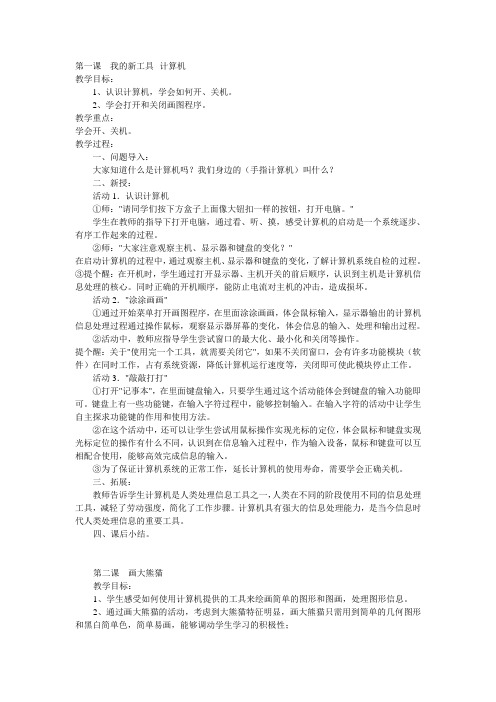
第一课我的新工具--计算机教学目标:1、认识计算机,学会如何开、关机。
2、学会打开和关闭画图程序。
教学重点:学会开、关机。
教学过程:一、问题导入:大家知道什么是计算机吗?我们身边的(手指计算机)叫什么?二、新授:活动1.认识计算机①师:"请同学们按下方盒子上面像大钮扣一样的按钮,打开电脑。
"学生在教师的指导下打开电脑,通过看、听、摸,感受计算机的启动是一个系统逐步、有序工作起来的过程。
②师:"大家注意观察主机、显示器和键盘的变化?"在启动计算机的过程中,通过观察主机、显示器和键盘的变化,了解计算机系统自检的过程。
③提个醒:在开机时,学生通过打开显示器、主机开关的前后顺序,认识到主机是计算机信息处理的核心。
同时正确的开机顺序,能防止电流对主机的冲击,造成损坏。
活动2."涂涂画画"①通过开始菜单打开画图程序,在里面涂涂画画,体会鼠标输入,显示器输出的计算机信息处理过程通过操作鼠标,观察显示器屏幕的变化,体会信息的输入、处理和输出过程。
②活动中,教师应指导学生尝试窗口的最大化、最小化和关闭等操作。
提个醒:关于"使用完一个工具,就需要关闭它",如果不关闭窗口,会有许多功能模块(软件)在同时工作,占有系统资源,降低计算机运行速度等,关闭即可使此模块停止工作。
活动3."敲敲打打"①打开"记事本",在里面键盘输入,只要学生通过这个活动能体会到键盘的输入功能即可。
键盘上有一些功能键,在输入字符过程中,能够控制输入。
在输入字符的活动中让学生自主探求功能键的作用和使用方法。
②在这个活动中,还可以让学生尝试用鼠标操作实现光标的定位,体会鼠标和键盘实现光标定位的操作有什么不同,认识到在信息输入过程中,作为输入设备,鼠标和键盘可以互相配合使用,能够高效完成信息的输入。
③为了保证计算机系统的正常工作,延长计算机的使用寿命,需要学会正确关机。
小学信息技术第1册教案

---------------------------------------------------------------最新资料推荐------------------------------------------------------小学信息技术第1册教案新课标小学《信息技术》第一册第一学期教案(进度) 进度第一周:第 1 课 2~5 页第二周:第 1、 2 课 5~11 页第三周:第 2 课 12~16 页第四周:第 3 课 17~19 页第五周:第 3、 4 课 20~25 页第六周:第 4 课 26~28 页第七周:第 5 课 29~31 页第八周:第 5、 6 课 32~39 页第九周:第 6 课 39~43 页第十周:第 7 课 44~49 页第十一周:第 7 课 44~49 页第十二周:第 8 课 50~57 页第十三周:第 8 课 50~57 页第十四周:第 9 课 58~62 页第十五周:第 9 课 58~62 页第十六周:综合实践教育:⒈了解信息世界。
⒉认识算机的组成,认识 Windows XP 操作系统。
1 / 4⒊学会计算机的基本操作方法,如:使用鼠标,键盘上文字的输入。
⒋学会全拼输入法。
⒌学会管理文件与文件夹。
教养:⒈培养学生上机的正确操作姿势。
⒉掌握正确的指法。
⒊培养学生的操作能力。
⒋培养学生对信息技术课的热爱之情。
教材分析:本教材在保持原教材特色的基础上有所创新和拓展。
以实施素质教育、培养创新精神和实践能力、提高信息素养为理念,以任务驱动为引领,以做中学、情境中学、活动中学和过程中学等为主要方法来组织和安排教材内容,注重结合学生的实际生活和学习环境设计活动,力求使学生在活动过程中掌握应用信息技术的方法。
本册教材分三个模块,共 17 课,供三年级使用。
本学期教学前 9 课,分别是:了解信息世界、认识计算机、学会使用鼠标、认识 Windows XP 及窗口、学会使用键盘、指法练习、学会输入汉字、文件与文件夹的管理⑴。
信息技术小学版第一册教案

信息技术小学版第一册教案教案标题:信息技术小学版第一册教案教案目标:1. 使学生了解信息技术的基本概念和作用;2. 培养学生的信息技术意识和基本操作技能;3. 培养学生的信息获取、处理和表达能力;4. 培养学生的信息技术应用和创新能力。
教案内容:单元一:计算机基础知识1. 学习计算机的基本组成部分和功能;2. 了解计算机的发展历程和应用领域;3. 学习计算机的基本操作技能,如开机、关机、登录等;4. 学习计算机的基本输入、输出设备,如键盘、鼠标、显示器等。
单元二:操作系统与应用软件1. 学习常见的操作系统,如Windows、Mac OS等;2. 学习操作系统的基本功能和操作方法;3. 学习常见的办公软件,如Word、Excel、PowerPoint等;4. 学习办公软件的基本操作技能,如创建、编辑、保存等。
单元三:网络与互联网1. 了解网络的基本概念和作用;2. 学习网络的基本组成部分和连接方式;3. 学习互联网的基本功能和使用方法;4. 学习网络安全和网络礼仪的基本知识。
单元四:多媒体技术与应用1. 了解多媒体技术的基本概念和应用领域;2. 学习常见的多媒体文件格式和播放器;3. 学习多媒体文件的创建和编辑技巧;4. 学习多媒体技术在教育、娱乐等方面的应用。
教学方法:1. 情境教学法:通过模拟实际情境,让学生在实践中学习信息技术知识和操作技能;2. 合作学习法:组织学生进行小组合作学习,促进彼此之间的交流和合作;3. 案例教学法:通过实际案例分析,引导学生运用信息技术解决问题;4. 多媒体教学法:利用多媒体技术辅助教学,提高学生的学习兴趣和参与度。
教学评估:1. 学生作品评估:评估学生在课堂上完成的作品,如文档、幻灯片、图像等;2. 学生表现评估:评估学生在课堂上的表现,如参与度、合作能力等;3. 学生测试评估:通过小测验或考试评估学生对知识的掌握程度;4. 教学反馈评估:通过学生和家长的反馈意见,评估教学效果和改进方向。
华师大版小学信息技术第一册全册教案

华师大版小学信息技术第一册全册教案一、教学内容1. 认识计算机计算机的发展历程计算机的硬件与软件计算机的基本操作2. 操作系统与应用软件操作系统的基本概念应用软件的安装与使用常用软件的介绍3. 计算机网络与互联网认识计算机网络互联网的基本概念与应用网络安全与道德4. 信息素养与搜索技巧信息素养的定义与培养常用搜索引擎的使用搜索技巧的介绍二、教学目标1. 让学生了解计算机的基本知识,培养他们运用计算机解决问题的能力。
2. 使学生掌握操作系统与应用软件的基本操作,提高他们的信息素养。
三、教学难点与重点1. 教学难点:计算机硬件与软件的关系网络安全与道德教育高效搜索技巧的掌握2. 教学重点:计算机的基本操作操作系统与应用软件的使用网络与互联网的认识四、教具与学具准备1. 教具:多媒体教学设备投影仪教学PPT2. 学具:电脑互联网连接学习资料五、教学过程1. 导入:通过展示计算机的发展历程,引发学生对计算机的兴趣。
2. 新课导入:详细介绍计算机的硬件与软件,让学生了解它们之间的关系。
3. 实践操作:让学生动手操作计算机,熟悉基本操作。
4. 例题讲解:讲解操作系统与应用软件的使用方法。
5. 随堂练习:让学生练习安装与使用应用软件。
6. 知识拓展:介绍计算机网络与互联网,培养学生的网络意识。
7. 情景模拟:让学生在网络安全方面做出正确的选择。
六、板书设计1. 计算机的发展历程2. 计算机的硬件与软件3. 计算机基本操作4. 操作系统与应用软件5. 计算机网络与互联网6. 信息素养与搜索技巧七、作业设计1. 作业题目:了解计算机硬件的发展历程,写一篇短文。
安装一个应用软件,并学会使用它。
2. 答案:短文:计算机硬件的发展历程。
安装与使用:以QQ为例,介绍安装与使用方法。
网络安全:网络安全意识与防范措施。
八、课后反思及拓展延伸1. 反思:关注学生对计算机基本知识的掌握,提高他们的实践操作能力。
2. 拓展延伸:组织计算机知识竞赛,提高学生的计算机素养。
小学信息技术教案第一册(上)

2、板书:智慧女神
1、打开已保存的文件:
(1)演示
(2)介绍各部分名称
2、认识用颜色充填:注意图形不封闭充填颜色就会跑到外边。
3、如果有一步操作失误怎么办呢?没关系,这里选取“撤销”工具。
2、认识窗口结构:
3、认识工具箱:数一数,工具箱中共有多少个图形。
4、老师演示:“现在我选取的是‘铅笔’工具,我想画一棵大树,看看我是怎样做的”。
5、如果有一步操作失误怎么办呢?没关系,这里选取“橡皮”工具。
6、改变背景色;背景色为绿色,用橡皮擦过后会有什么效果。
7、森林中都有些什么?你最喜欢哪一个?展开丰富的想像,把它画出来吧。但要画出书第27页中迎接挑战的任意一幅图形。
(5)画烟囱,用椭圆工具
6、作品展示,学生互评,师评
1、这节课我们学习了哪些画图工具?你学会什么?
2、教师小结
练一练,用工具画出下面的图形。
学生根据直线和曲线的学习,自学矩形画图工具的使用
请学生讲一下操作步骤,教师给予补充
师生讨论
学生练习画出P36页6-4的小房子
学生可以互相合作
教师指导
每小组先选出2幅好的作品,再参加全班的评比,进行展示
通过纠正学生知识基础中的错误促进学生的记忆
练一练
(10’)
简介游戏的打开和玩法,让学生自己去操作。
通过操作游戏熟练鼠标的使用。
教师巡视与辅导
小结
(5’)
1、阐述计算机的发展趋势,让学生展望未来的计算机。
2、强调一下机房上课的注意事项。
学生展开想象,阐述自己的想象。
小学信息技术第一册备课教案全(人教出版)

小学信息技术第一册备课教案全(人教出版)信息技术第一册教案第一课、信息并不神秘教学目的与要求:知识与技能:1、明白生活、学习中充满着信息,从而领悟信息的含义;2、检索和整理自己头脑中已有的"信息",与同学交流,从别人那里获得"新信息3、按"流程"归纳一下"一日学习与生活",感知信息的影响;过程与方法:通过事例明白信息在生活、学习中的作用;情感态度价值观:培养对信息的兴趣,增强求知欲。
教学重难点:明白信息的存在,感知信息的作用,领悟信息的含义。
课型:新授课时:1课时教学过程:一、检索自己头脑中已有的信息1、观看书上的图片,说说你所接受到的信息有哪些。
在学习中接受的信息;在看电视时接受的信息;在家里家长介绍的信息;放学经过的商业街充满信息;马路上的红绿灯信息;天气信息等等。
二、信息的影响1、以小组为单位,讨论完成P1,2的图示,整理一下身边的信息。
2、班内交流、举例说明几条信息,并说明处理方法。
3、师小结,表扬,鼓励多种意见。
三、信息的重要作用1、生想象和猜测图中的孩子获得了什么具体信息。
2、根据自己的实际感受,完成P3的内容。
3、师归纳总结:信息的定义和种类。
(图形,图符,符号等等)四、信息的感知1、生看图p,5说出自己得到的信息。
2、师小结,表扬,鼓励多种见解。
五、试一试1、生看图p5根据自己的理解填空,把符号图继续画下去。
2、师生交流,完成p6,看从同学那里获得的新信息。
六、课后作业1、从10条不同的渠道收集10条信息,然后用画图地方法将它们分类。
2、看看自己能不能为身边的人(家人,朋友)传播几条信息。
第二课、信息的传播教学目的与要求:知识与技能:1、能区分信息与信息的传播手段。
2、会玩传播信息的游戏。
3、能说出5种现代信息的传播手段4、能对别人说说"人类信息传播的方式是怎样发展的"。
过程与方法:通过事例、游戏了解信息的传播;情感态度价值观:培养对信息的兴趣,增强求知欲,为适应信息社会奠定基础。
(完整版)小学信息技术第一册教案
第一课神奇的信息世界(教案)教学目的:通过学习使学生更充分地了解信息技术在生活中的应用。
教学内容:观看“神奇的信息世界”光碟教学准备:1、调试每台计算机2、打开计算机并由教师机控制3、由各组组长带队有秩序地进电脑室教学过程:一、新授师:这节课,大家来学习了计算机在生活中的应用。
你注意到了吗?我们生活在一个神奇的信息世界中。
现在让我们一起进入神奇的世界,好吗?生:好!师:启动“神奇的信息世界”。
(让学生来观看,老师边解说)师:观看影片后,同学们有什么感想吗?(让学生来讲一讲自己的想法。
)二、这里有一些例子都说明计算机在当今社会上发挥了巨大的作用。
请大家填一填:下列图中计算机在做什么?三、想一想1、你在什么地方见过计算机?2、你认为计算机还能做些什么事?第二课走近计算机(教案)教学目的:认识计算机各个部件,理解计算机硬件和软件的概念。
教学内容:学习计算机的基本组成教学准备:1、调试每台计算机2、打开计算机并由教师机控制3、由各组组长带队有秩序地进电脑室教学过程:一、复习师:上节课,我们已经学习计算机在生活中的应用。
哪位同学能来谈一谈具体应用方面。
师:好,你来。
生:(略)师:好,你也来谈谈。
生:(略)师:同学们都谈得不错,接下来,我们来共同认识一下计算机的基本组成。
好吗?生:好。
二、新授师:现在,让世纪博士给我们讲讲计算机的家史吧。
(老师启动光碟,让学生观看)师:通过观看影片,同学们学习了什么呢?对计算机了解了多少呢?生:我知道了。
师:那你来说说。
生:一台计算机(电脑)是由硬件与软件组成的。
师:哪硬件是什么呢?生:老师,我来说。
师:好,你来说。
生:硬件主要由主机、键盘、鼠标、显示器等组成。
师:哪软件又是什么呢?生:老师,我来说。
师:好,你来说。
生:软件是人编写的程序,专为完成某一项任务而设计,是智慧的结晶,用不同软件可以让计算机完成不同的任务。
师:同学们,今天学了可真不少。
接下来我们来做一做下面的题目。
电子工业出版社小学信息技术第一册全册教案
家校沟通
与家长进行沟通,反馈学生的学习情况,共同关 注学生的学习成长。
持续改进,提高教学质量
反思与总结
定期对教学进行反思和总结,分 析教学中的问题和不足,提出改 进措施。
更新教学资源
及时更新教学资源,包括教材、 教案、课件等,保持教学内容的 时代性和先进性。
鼓励学生自主探究, 通过实践操作巩固所 学知识。
课堂小结,回顾总结
引导学生回顾本节课所学内容, 梳理知识脉络。
强调重点、难点和易错点,帮 助学生加深记忆和理解。
对学生的表现给予及时评价和 反馈,激励学生不断进步。
04
课后作业与拓展延伸
Chapter
课后作业布置
基础练习
针对课堂上学习的知识点,布置 基础性的练习题,如填空、选择、
判断等,巩固学生所学内容。
实践操作
根据课程内容,设计具有实际操 作性的作业,如制作电子贺卡、 绘制简单图形等,让学生在实践
中掌握技能。
探究性学习
引导学生进行探究性学习,如观 察生活中的信息技术应用、了解 计算机发展历程等,培养学生的
自主学习能力和探究精神。
拓展延伸活动设计
1 2 3
学科融合活动 将信息技术与其他学科进行融合,设计跨学科的 综合实践活动,如利用信息技术制作语文课件、 数学游戏等。
教学重点与难点
教学重点
计算机的基本知识和操作技能,画图软件和文字处理软件的使用方法。
教学难点
如何引导学生自主探究、合作学习,培养学生的创新能力和协作精神;如何激 发学生对信息技术的兴趣和爱好,培养学生的信息意识和信息安全意识。
02
小学信息技术第一册教案
小学信息技术第一册教案教学目标:1、知识与技能:会根据需要对图形进行翻转/旋转、拉伸/扭曲、反色操作2、过程与方法:让学生通过自主学习“图像”菜单中“翻转/旋转”命令,完成一系列“绘画任务”;与美术学科相结合,利用电脑绘画的优势,鼓励学生利用翻转图形及旋转图形的方法创作具有个性和想象力的作品。
3、情感态度与价值观:培养学生的观察能力,操作能力,信息处理能力和综合应用知识的能力。
内容分析:本部分的内容主要让学生掌握翻转、旋转图形的方法,培养孩子们的动手操作能力。
本课是图形编辑的高级应用,教材通过实例讲解,介绍了如何翻转/旋转。
学生已经学习了画图的基本知识,因此本课的操作对学生来说容易掌握,但是学生不一定能顺利体会翻转、旋转图形的应用场合。
因此,本课教学先创设情境,让学生在情景中了解图形操作的意义,从而对图形操作方法感兴趣,从而产生掌握的欲望,并学会自主创作的方法。
这课时的重点是:图画的变形操作,包括翻转/旋转具体操作。
它们都是结合第二课时学习的“复制”操作进行的。
教学重点:学会图像的翻转/旋转教学难点:通过利用翻转/旋转方法创作作品学生分析:每个学生对画图都很感兴趣,不管是否具有绘画的天赋,都喜欢用笔描绘自己喜欢的事物,所以在这节课上让学生充分发挥学生的自主能力和动手操作能力,自己去发现问题、解决问题,把存在的问题和大家一起解决。
三年级学生,刚开始接触鼠标,有些孩子的动手能力强,有些孩子的能力弱一些,所以对于操作计算机水平个体差异性较大,还需要教师加以正确引导。
大部分孩子的家里没有电脑,上节课所学的知识,本节课只有极少数的学生会操作。
所以老师要需心细致的指导。
本节课是在学生掌握了画图软件的基本操作之后,学生首先拥有已经完成的简单图画作品,为提高画图技术的技巧,让学生在学习中怎样根据学习的目标,详细的掌握画图设计的技巧,是教材第二单元的重点之一。
在本课时中,要求学生通过完成作品,来进一步掌握画图软件的三大功能之一的“编辑功能”的方法,同时也有机地达成了学生对现有的画图进行编辑的学习。
电子工业出版社小学信息技术第一册全册教案2024新版
图像处理软件应用
05
技巧
Photoshop软件界面介绍及功能概述
工具箱
提供各种绘图和编辑工具,如 画笔、橡皮擦、魔棒、套索等 。
ห้องสมุดไป่ตู้调板
包括图层、通道、路径、历史 记录等调板,用于管理和编辑 图像。
菜单栏
包含文件、编辑、图像、图层 、选择、滤镜等菜单,用于执 行各种命令。
选项栏
显示当前所选工具的选项,可 以调整工具参数。
学生作品展示与评价
文字处理作品
学生们可以展示自己制作的文档,如 报告、海报等,体现他们对文字处理 软件的掌握程度。
电子表格作品
学生们可以展示自己制作的电子表格 ,如成绩单、统计表等,展示他们的 数据处理和分析能力。
演示文稿作品
学生们可以展示自己制作的演示文稿 ,如课件、演讲稿等,展现他们的表 达和交流能力。
美观易读。
图文混排、表格制作等高级功能
图文混排技巧
介绍插入图片、绘制图形、设置图片和图形格式等操作,实现图 文混排效果,增强文档表现力。
表格制作方法
详细讲解创建表格、调整表格结构、设置表格格式等操作,方便 用户制作各种复杂的表格。
其他高级功能
包括插入公式、创建目录、设置页眉页脚等高级功能,满足用户 更多需求。
介绍如何使用搜索功能快速找到计算机中 的文件和文件夹,包括搜索条件设置和搜 索结果的查看等。
互联网应用与安全
03
防护
互联网基本概念及发展历程
互联网的定义
互联网是一种全球性的计算机网 络,通过TCP/IP协议族将各种不 同类型的计算机和网络连接在一
起,实现信息的共享和交流。
互联网的发展历程
从ARPANET的诞生到万维网的出 现,再到移动互联网的普及,互联 网经历了不断的发展和演变。
- 1、下载文档前请自行甄别文档内容的完整性,平台不提供额外的编辑、内容补充、找答案等附加服务。
- 2、"仅部分预览"的文档,不可在线预览部分如存在完整性等问题,可反馈申请退款(可完整预览的文档不适用该条件!)。
- 3、如文档侵犯您的权益,请联系客服反馈,我们会尽快为您处理(人工客服工作时间:9:00-18:30)。
第一课信息与信息技术教学目的:通过学习使学生更充分地了解信息技术在生活中的应用。
教学内容:观看“神奇的信息世界”光碟教学准备:1、调试每台计算机2、打开计算机并由教师机控制教学过程:一、新授师:这节课,大家来学习了计算机在生活中的应用。
你注意到了吗我们生活在一个神奇的信息世界中。
现在让我们一起进入神奇的世界,好吗生:好!师:启动“神奇的信息世界”。
(让学生来观看,老师边解说)师:观看影片后,同学们有什么感想吗(让学生来讲一讲自己的想法。
)二、这里有一些例子都说明计算机在当今社会上发挥了巨大的作用。
请大家填一填:下列图中计算机在做什么三、想一想1、你在什么地方见过计算机2、你认为计算机还能做些什么事第二课初识好朋友---计算机教学目的:认识计算机各个部件,理解计算机硬件和软件的概念。
教学内容:学习计算机的基本组成教学过程:一、复习师:上节课,我们已经学习计算机在生活中的应用。
哪位同学能来谈一谈具体应用方面。
师:好,你来。
生:(略)师:好,你也来谈谈。
生:(略)师:同学们都谈得不错,接下来,我们来共同认识一下计算机的基本组成。
好吗生:好。
二、新授师:现在,让世纪博士给我们讲讲计算机的家史吧。
(老师启动光碟,让学生观看)师:通过观看影片,同学们学习了什么呢对计算机了解了多少呢生:我知道了。
师:那你来说说。
生:一台计算机(电脑)是由硬件与软件组成的。
师:哪硬件是什么呢生:老师,我来说。
师:好,你来说。
生:硬件主要由主机、键盘、鼠标、显示器等组成。
师:哪软件又是什么呢生:老师,我来说。
师:好,你来说。
生:软件是人编写的程序,专为完成某一项任务而设计,是智慧的结晶,用不同软件可以让计算机完成不同的任务。
师:同学们,今天学了可真不少。
接下来我们来做一做下面的题目。
三、做一做。
通过世纪博士的讲解,我们认识了计算机的硬件,知道了计算机软件,请依据下列题目,填上“硬件”或“软件”。
1、小神游在利用画图()画画。
2、将计算机上文章打印出来的打印机是()。
3、工程师利用制图()设计机械零件,将设计的机械零件图输出到纸上的设备是()。
师:同学们,先讨论一下。
四、想一想1、对图2-6所示的计算机你还想加上什么设备做什么用2、你想让这台计算机做些什么事第三课机灵的小鼠标教学目的:通过学习使学生了解鼠标的基本操作,掌握正确启动和关闭计算机系统的方法。
教学内容:学习计算机系统软件及鼠标应用教学过程:一、复习师:上节课,我们已经学习了计算机的基本组成。
那有谁能来给其他同学讲讲计算机到底有哪些基本组成呢师:好,这位同学,你来告诉大家。
生:(略)师:还有谁要补充吗师:好,你来。
生:(略)师:补充得很好!这说明同学们学得很认真。
那这节课,我们就来学习计算机的操作系统及鼠标的应用。
好吗生:好。
二、新授。
单击将鼠标指针移到需要操作的对象上,按一下左键后,立即松开。
如果没有特别说明,单击就表示按一下左键。
双击将鼠标指针移到需要操作的对象上,快速连续地按两下左键后,立即松开。
拖动将鼠标指针移到需要操作的对象上,按住左键,移动到目标位置(鼠标指针及对象跟着移动)后再松开。
将鼠标指针移到需要操作的对象上,按一下右键后,立即松开。
此时,会弹出一个与所在对象有关的快捷菜单。
三操作(一)师:下面请同学们看一节影片,并做好思考。
(老师启动光碟,同学们也相应做好笔记。
)师问:同学们看了这部影片后有什么问题弄不清的,需要其他同学帮助解答了呢生:老师,我这个地方弄不清,什么是“桌面”呢师:谁能帮助这个同学解答呢生:老师,我来帮他解答。
(启动计算机后,进入WINDOWS98系统后,我们所看的画面,这就是“桌面”)如图所示:师:那有谁能来告诉老师,应如何启动计算机,也就是“开机的顺序呢”。
生:老师,我来。
开机的顺序就是……师:好,说得真好。
那鼠标又是怎么使用的呢生:鼠标有以下几种基本操作:(让学生动手演示,老师把屏幕转换给其他同学看)(二)师:瑞请大家动起手来,按下列的要求操作,把你看到的变化填写到括弧内。
好吗生:好。
师:现在马上动手。
(老师把屏幕返还给同学)四、新授。
(如何关机)师:请同学们按下列步骤,跟老师一起关机,好吗生:好。
师:第一步:单击“开始”按钮,弹出“开始”菜单;第二步:单击“关闭系统”,弹出对话框:第三步:选择“关闭计算机”后,单击“是(Y)”,此时计算机自动进行关机操作;第四步:关闭显示器。
同学们都会了吗生:会了。
(三)、趣味练习1、运行Windows98附件的计算机应用程序,练习鼠标单击操作。
操作步骤(1)单击“开始”按钮,弹出“开始”菜单;(2)单击菜单中的“程序”选项,弹出程序子菜单;(3)单击子菜单中的“附件”选项,弹出“附件”子菜单;(4)单击子菜单中的“计算机”选项,弹出如图所示的计算器窗口。
2、让同学们来比一比“看谁选择得快”软件进行速算练习。
四、想一想1、你熟练了单击操作吗2、单击操作一般用于做什么事五、想一想。
师:那好。
同学们回去后,应思考下列两个问题:1、开机的顺序2、关机的操作步骤第五课认识窗口教学目的:了解窗口,掌握窗口的基本操作。
教学内容:窗口介绍。
教学过程:一、复习师:我们学会了打开窗口,这节课我们来学窗口的一般操作。
二、新授那什么叫窗口窗口是界面最基本的组成元素,每个窗口有相同的基本操作。
下面跟“小神游”进入“我的电脑”窗口。
如图所示:三、做一做现在请大家仔细观察图所示的“我的电脑”窗口,动手试一试,再填一填。
1.将鼠标指针移到标题栏的空白处,按住鼠标左键,移动鼠标,窗口在桌面上()。
2.将鼠标指针移到窗口标题栏右侧,单击看到()。
3.将鼠标指针移到窗口标题栏右侧,单击,看到()。
4.将鼠标指针移到窗口菜单栏上,单击“文件”、“编辑”等菜单,看到()。
5.将鼠标指针移到窗口标题栏右侧,单击()。
四、趣味练习1.把上面的操作重复一遍。
2.以教材配套光盘的“摘水果”游戏为例进行练习。
五、想一想1.窗口一般包含哪些部分2.窗口的操作一般有:窗口的移动、窗口的最大化与最小化、关闭窗口。
你都会了吗3.有无办法改变窗口的大小第六课认识键盘教学目的:通过学习使学生认识键盘,了解操作键盘的指法。
教学内容:键盘与指法教学过程:一、复习师:我们前面讲的都是用鼠标操作的,除了鼠标外,还有别的输入设备吗生:有。
师:那是什么设备生:是键盘。
师:鼠标与键盘都是计算机常用的输入设备。
如图是一种常见的键盘。
生:咦,这么多按键!一下子怎么记得住呢师:不急,我们先弄清键盘的几个分区。
请同学跟老师一起去找世纪博士,好吗生:好。
二、新授1.请看屏幕。
2.指法。
击键时要使用十个手指,各手指的分工如图所示。
3击键时要注意击键要领,以提高击键速度且不会导致手指疲劳。
(一)手指自然弯曲,轻轻放在基本键位上,两个大拇指轻放在空格键上;(二)击键时手臂不动,全部动作只限于手指部分;(三)手指击键要轻,瞬间发力,提起要快,击键完毕手指要立刻回到基本键上;(四)击键速度要平均,节奏均匀;(五)击键时,两眼看屏幕或原稿,不要看键盘。
三、练习请同学打开“金山打字精灵”,选择第一课,开始练习。
(教师个别辅导)四、想一想你认为未来的计算机的键盘会不会发生变化能否为未来的计算机设计一个键盘第七课训练正确的操作指法教学目的:通过练习使学生熟练掌握基本键的标准指法操作。
教学内容:基本键操作练习教学过程:一、复习师:上节课我们学习键盘上的分区。
那有谁能来告诉其他同学,该怎么分呢生:我来回答。
师:好,你来回答。
生:(略)师:这位同学分得不错,让我们在来看看基本键位于哪里呢我们去问一下世纪博士,好吗生:好。
二、新授老师启动光盘进入“世纪博士”。
让同学们观看。
(略)三、请跟我练(略)四、趣味训练1.选择一种打字练习软件进行训练,如:金山打字精灵。
2.利用配套光盘中的“10键射门”软件进行练习。
五、想一想10键基本指法,按键自如了吗第八课大写字母的输入教学目的:通过学习使学生掌握Caps lock键的使用。
逐步掌握功能键的作用。
教学内容:Caps lock键的使用及键盘操作综合训练教学过程:一、复习师:上节课,我们练习了鼠标的操作。
同学们的学得怎么样呢生:还可以。
师:那我们这节课来学习一下键盘上的功能键的使用。
好吗生:好。
二、新授师:这节课,我们来认识一个功能键,它是Caps lock 键。
英文26个字母有大小写之分,Caps lock键的作用就是控制键入的字母,是大写还是小写。
师:我们还是先去问问世纪博士,好吗生:好。
(老师启动光碟,进入世纪博士“Caps lock 键的使用”。
)师:看完这部影片后,现在,请大家观察键盘,动动手,填一填。
1.Caps lock键位于键盘()位置。
2.按一下Caps lock键时,指示灯区的Caps lock 灯亮时,键入字母则为()字母,再按一下Caps lock 键,该灯灭,键入字母则为()字母。
三、请跟我练(略)四、趣味训练1.选择一种打字练习软件进行训练。
2.利用配套光盘中的“键上行”软件进行训练。
五、想一想1.Caps lock键起何作用请把上课的内容重复一遍。
各键的指法熟练了吗第九课其他字符的输入教学目的:通过练习使学生熟练掌握数字键的键盘指法操作。
教学内容:数字键操作练习教学准备:1、调试每台计算机 2、打开计算机并由教师机控制 3、由各组组长带队有秩序地进电脑室教学过程:一、复习师:前几节课我们学习键盘上的分区。
那有谁能来告诉其他同学,该怎么分呢生:我来回答。
师:好,你来回答。
生:(略)师:这位同学分得不错,让我们在来看看数字键位于哪里呢我们去问一下世纪博士,好吗生:好。
二、新授老师启动光盘进入“世纪博士”。
让同学们观看。
(略)三、请跟我练(略)四、趣味训练3.选择一种打字练习软件进行训练,如:金山打字精灵。
4.利用配套光盘中的“数字碰碰车”软件进行练习。
六、想一想1.你熟悉了主键区上的字母与数字键了吗2.你按键时,是否按键盘指法操作。
